请先在本站软件库中或其他地方下载 ss 客户端
1.下载完成之后打开(如果提示安装.net fx 请百度或者在论坛中查找),请按照下面的提示填写相关的内容(这些内容在 SS 用户中心里面,自己去翻哈,服务器 ip、协议、混淆和加密在节点列表,端口和密码在用户中心–连接信息)
(请不要放在桌面,不要放在 C 盘,因为软件会生成配置文件)
填写完成之后点确定,不能直接点 X

2.在任务栏中找到小飞机图标,右击得到第三步的界面。

3.按照图中的选项选择好(小白的话就不要去调其他地方了)
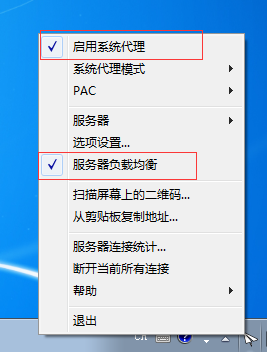
4.代理模式建议选择 PAC 模式

5.在 PAC 中更新 PAC 为 GFWList(这一步一定要做,建议每次启动都选一下)
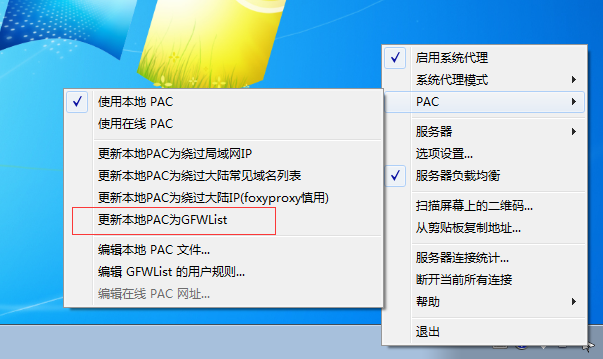
6.更新成功,开心的使用吧,如果说没有更新那就算了。
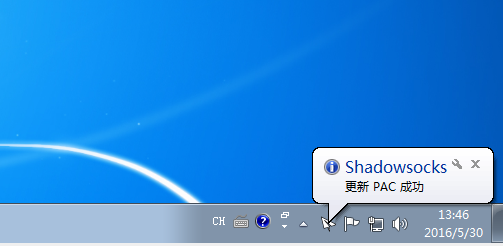
MAC 版本和 Windows 版本操作是差不多的





